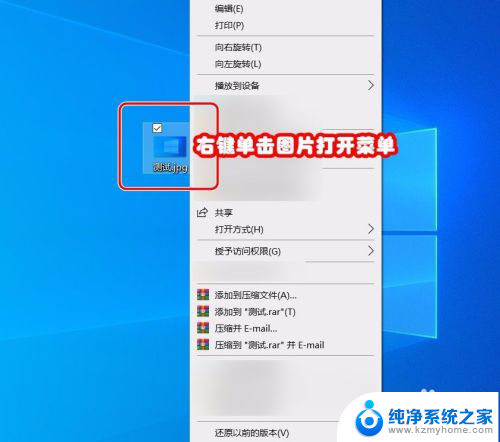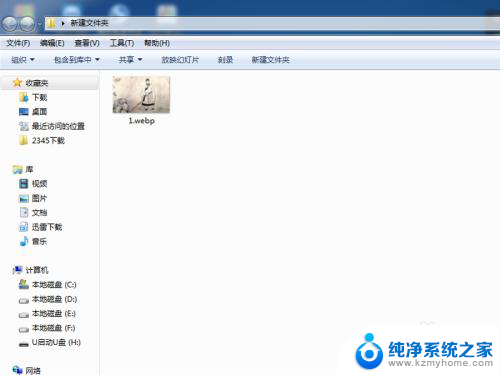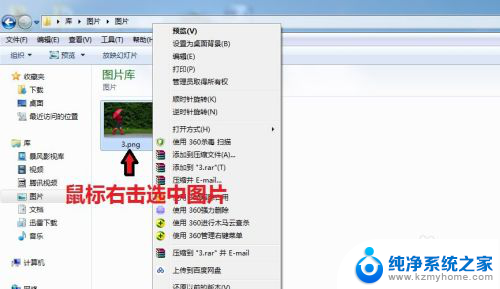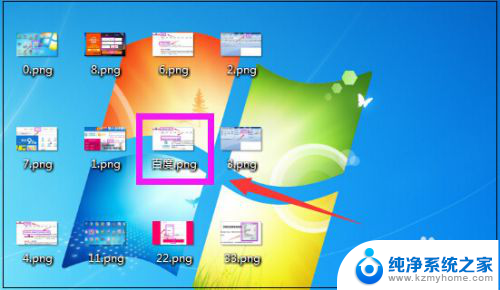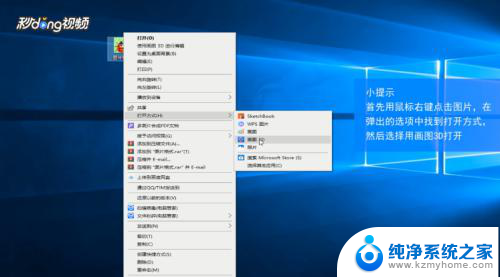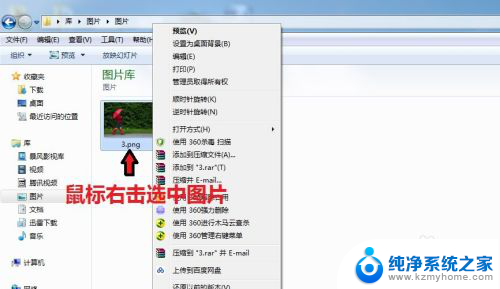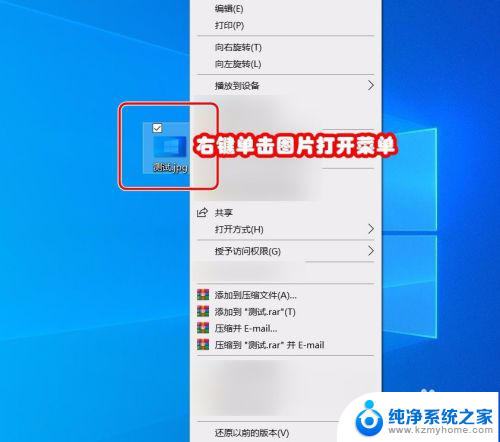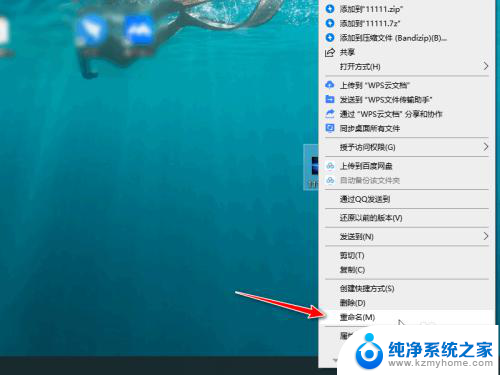怎么更改图片格式改成jpg 如何将图片格式转换为jpg
更新时间:2024-03-12 15:45:06作者:xiaoliu
在日常生活和工作中,我们经常需要处理各种不同格式的图片文件,有时候我们可能需要将一些图片格式转换为jpg格式,以便在不同设备和平台上更好地展示和分享。怎么更改图片格式改成jpg呢?下面将介绍一些简单的方法和工具,帮助您快速高效地完成图片格式转换的操作。无论是对于个人用户还是专业设计师来说,掌握这些技巧都将大大提升工作效率。
操作方法:
1.电脑打开图片所在的文件夹,鼠标右键选择图片,出现对话框。
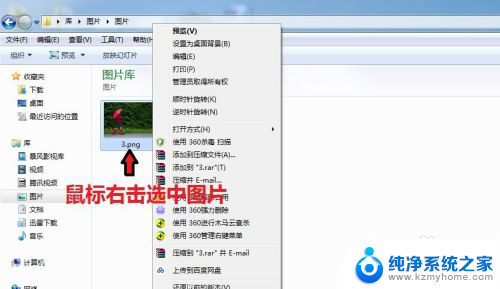
2.在对话框中,点击“打开方式”,选择【画图】
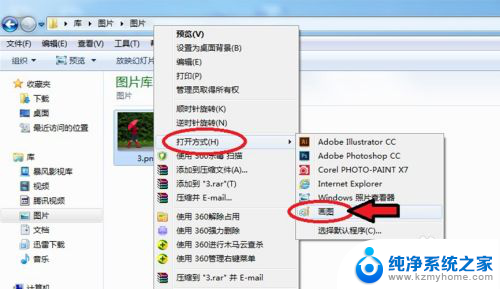
3.图片进入画图工具,点击左上角的图标。

4.出现对话框,点击【另存为】选择“JPEG图片”。
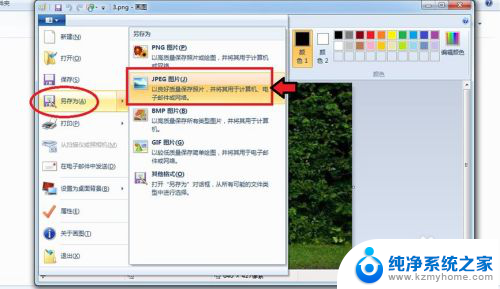
5.出现对话框,保存到刚才的文件夹。命名图片名称,保存类型为“JPEG”,再点击【保存】。
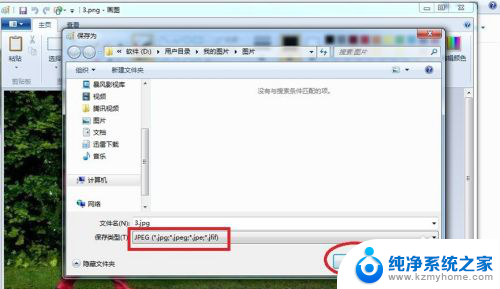
6.出现的对话框,点击【确定】,图片会自动保存为jpg格式。
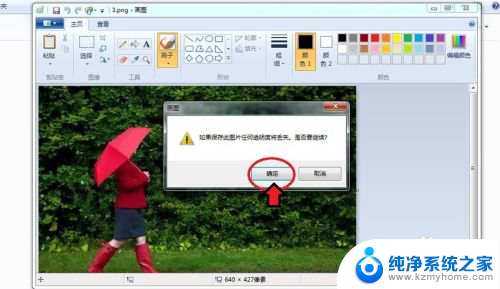
7.保存后,我们可以看到在该文件夹就有jpg格式的图片了。
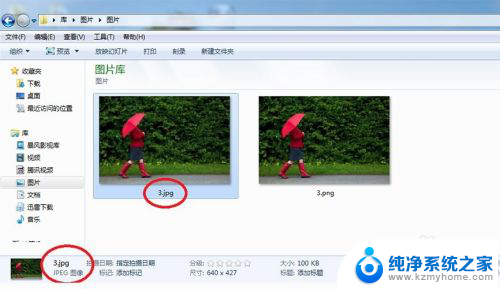
以上是如何将图像格式更改为jpg的全部内容,如果有任何疑问,用户可以参考小编的步骤进行操作,希望对大家有所帮助。